
DirectTV — это удобное приложение для обслуживания спутникового телевидения, если вы хотите смотреть местные цифровые передачи, программы и шоу в формате HD со всего мира.
Если вы случайно удалили свою любимую фотографию, игру или видео на DirectTV, не бойтесь этого. Существуют способы и инструменты, которые вы можете использовать для восстановления удаленных записей на DirectTV и восстановления ваших любимых шоу, фильмов и любых других записей, которые вам нравятся.
Эта статья поможет вам понять причины, по которым записи DirectTV удаляются, и что вы можете сделать, чтобы вернуть свои записи.
Как удаляются видеозаписи с DirecTV
Причиной потери записей DirectTV может быть множество различных факторов:
- Случайное удаление — если вы случайно или по ошибке удалили некоторые из своих записей DirectTV, вы должны знать, что есть способы их восстановить.
- Форматирование жесткого диска — форматирование локального или внешнего жесткого диска файлами DirectTV приведет к потере всех данных, хранящихся на жестком диске.
- Кибератака или вирусная инфекция — вирусные инфекции и кибератаки — известные угрозы, которые могут привести к потере не только ваших записей DirectTV, но и всех данных, хранящихся на жестком диске. Помимо потери данных, эти угрозы также могут повредить ваши данные или сделать их непригодными для использования.
Кроме того, физическое повреждение, сбой системы и отказ жесткого диска также могут привести к потере ваших записей DirectTV. Если вы потеряли видео по какой-либо из этих причин, вот как исправить ситуацию.
Как восстановить удаленные записи на DirecTV?
Если вы хотите восстановить удаленные записи DirecTV, включая ваши программы, фильмы и телешоу, в вашем распоряжении есть несколько способов. Читайте дальше, чтобы узнать больше.
5 действенных методов
1. Использование TiVo для восстановления удаленных записей DirecTV
Если ваш видеорегистратор DirectTV работает на программном обеспечении TiVo, вы можете использовать его для восстановления удаленных записей на DirecTV. TiVo поставляется с различными полезными функциями. Просто подключите программное обеспечение к домашней сети, чтобы получить доступ к таким опциям, как загрузка видео.
Если вы случайно или по ошибке удалили видео, программу или телепередачу из коробки DVR, вы можете восстановить их из недавно удаленной библиотеки TiVo. TiVo предлагает две модели для получения записей DirectTV: HD и SD.
Вот как восстановить записи DirectTV с помощью TiVo HD.
Шаг 1Запустите TiVo
Запустите приложение Tivo и перейдите в Tivo Central>My Shows>Recently Deleted (Недавно удаленные). Выберите удаленное видео, которое нужно восстановить, и нажмите кнопку Выбрать на пульте ДУ.
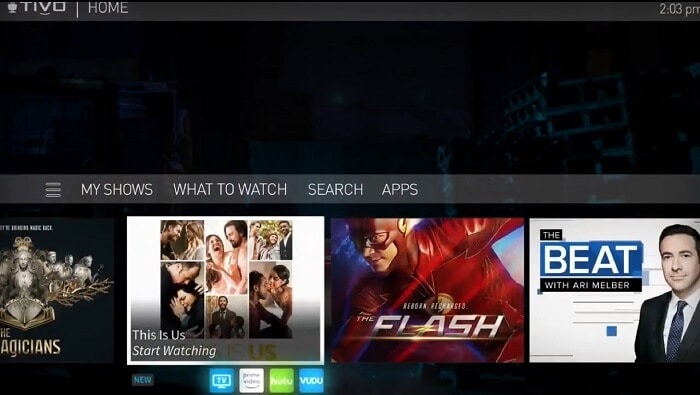
Шаг 2Восстановите видео
Когда появится меню восстановления, выберите «Восстановить это шоу», чтобы вернуть видео. Имейте в виду, что эти шаги позволяют восстанавливать одно видео за раз. Если вы удалили несколько видео, вам придется повторить процесс для каждого файла.
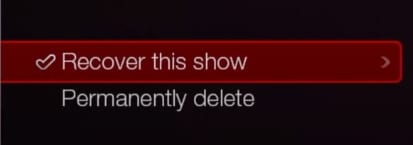
Вот как восстановить записи DirectTV с помощью TiVo SD
Шаг 1Запустите Tivo Central
Нажмите кнопку Tivo Central на пульте дистанционного управления и перейдите в раздел Список воспроизведения > Недавно удаленные записи.
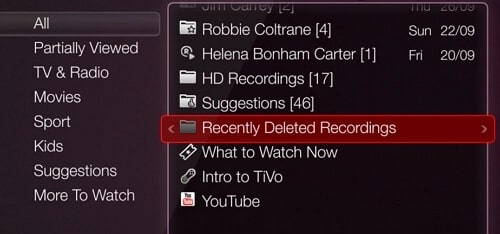
Шаг 2Выберите видеофайл
Выделите записи, которые нужно восстановить, и нажмите кнопку Выбрать. Когда появится экран «Удаленная программа», выберите «Восстановить» и нажмите «ОК». Это запустит процесс восстановления.
Шаг 3Восстановите запись
Когда появится всплывающее окно «Восстановление завершено», выберите один из вариантов «Не менять дату», «Продолжить» или «Оставить до удаления», чтобы восстановить запись. Теперь вы сможете найти восстановленную запись в списке Сейчас воспроизводится.
2. Восстановите удаленные записи DirecTV с видеорегистратора Genie HD
Вы также можете восстановить пропавшие записи DirectTV, напрямую перезагрузив их с видеорегистратора Genie HD. Ошибка загрузки программы может быть причиной отсутствия или исчезновения передач и записей DirectTV. Вот как восстановить записи с Genie HD DVR.
Шаг 1Включите видеорегистратор Genie HD DVR
Включите DirecTV Genie HD DVR и телевизор. Проверяйте свои передачи по телевизору. Если вы не можете их найти, перезагрузите видеорегистратор Genie HD.

Шаг 2Сбросьте настройки вашего видеорегистратора Genie HD
Найдите кнопку перезагрузки на задней панели видеорегистратора Genie HD и нажмите ее. Дождитесь завершения процесса, затем выключите видеорегистратор и телевизор. Подождите пару минут и снова включите их. Теперь вы должны увидеть недостающие записи. Если проблема сохраняется, воспользуйтесь сторонними инструментами для восстановления записей.
3. Восстановление удаленных записей из истории DirecTV
Вы также можете найти недостающие или удаленные программы, шоу и видео DirecTV с помощью опции DirecTV History.
Выполните следующие шаги:
- Шаг 1: Включите видеорегистратор DirecTV Genie HD DVR и компьютер;
- Шаг 2: Нажмите «Меню» на пульте дистанционного управления;
- Шаг 3. Перейдите к управлению записями;
- Шаг 4: Выберите История записей;
- Шаг 5: Найдите запись, которую хотите восстановить, и нажмите «Выбрать»;
- Шаг 6: Выберите «Другие показы» и выберите предпочтительное время записи, затем нажмите «Запись» (вы также можете выбрать «Смотреть сейчас», если хотите немедленно посмотреть шоу);
- Шаг 7: Нажмите Exit, чтобы вернуться в Live TV.
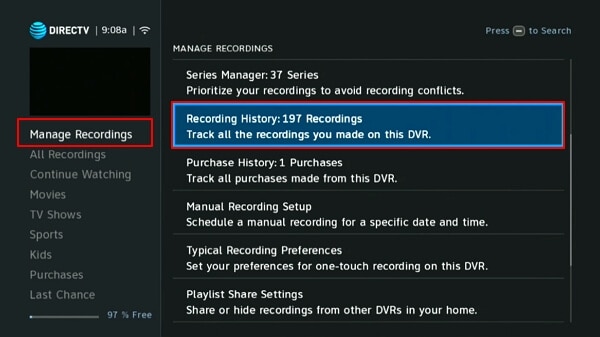
4. Используйте сторонний инструмент для восстановления удаленных записей DirecTV
Если ни один из вышеперечисленных методов не дает желаемых результатов, вы можете использовать сторонние инструменты для возврата записей. Одним из инструментов, которые вы можете использовать, является Wondershare Recoverit. Это отличный инструмент для восстановления данных и видео, который был оценен пользователями G2 как «Лидер в области восстановления данных».
Помимо восстановления видео, он также может восстанавливать видеофайлы. Если вы потеряли видео из-за случайного форматирования, удаления, потери файлов во время копирования, повреждения устройства или внезапного отключения питания, Recoverit поможет вам с легкостью вернуть ваши файлы.
Вам необходимо подключить внешний жесткий диск с извлекаемыми видеофайлами к компьютеру, чтобы восстановить удаленные записи в DirecTV с помощью Recoverit. Вот как.
Для Windows 7 или более поздней версии
Для macOS 10.10 или более поздней версии
Шаг 1Запустите Recoverit на компьютере
Загрузите и установите Recoverit на компьютер и запустите приложение. Найдите «Расширенное восстановление» в разделе «Восстановление видео/фотографий». В нем будут перечислены все локальные и внешние жесткие диски на вашем компьютере.
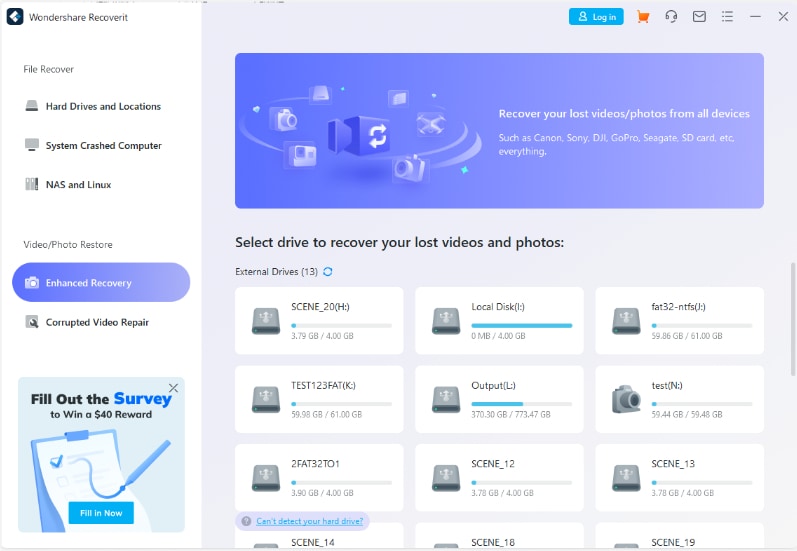
Выберите диск с восстанавливаемыми записями DirectTV и дважды щелкните по нему. Приложение попросит вас выбрать формат восстановления видео для глубокого сканирования. Выберите формат записей DirecTV и нажмите «Пуск».

Шаг 2Сканируйте жесткий диск на наличие видеофайлов
Как только вы нажмете «Пуск», Recoverit выполнит быстрое и глубокое сканирование вашего жесткого диска, чтобы одновременно определить доступные для извлечения видеофайлы. Процесс глубокого сканирования позволяет Recoverit искать фрагменты видео и исходные файлы, собирать их все вместе и возвращать вам восстановленные видео.

Шаг 3Предварительный просмотр и восстановление
После завершения процесса сканирования Recoverit выберите записи DirecTV, которые вы хотите восстановить, и используйте опцию «Предварительный просмотр» для предварительного просмотра файлов перед восстановлением.

Когда вы будете готовы начать процесс восстановления, нажмите «Восстановить», чтобы выбрать, где вы хотите сохранить восстановленные записи DirecTV.
Для Windows 7 или более поздней версии
Для macOS 10.10 или более поздней версии
5. Обратитесь в службу поддержки DirecTV
Если после всех этих шагов вы по-прежнему не можете получить доступ к записям DirecTV, обратитесь в службу поддержки DirecTV, чтобы определить причину проблемы и получить инструкции по возврату записей.
Вывод
Эти методы и инструменты должны оказаться эффективными при восстановлении потерянных, отсутствующих или удаленных записей DirecTV, программ, телешоу, фильмов и многого другого. Если обычные методы не дают желаемых результатов, попробуйте использовать сторонний инструмент, такой как Recoverit, или обратитесь в службу поддержки DirecTV, чтобы получить профессиональные инструкции по восстановлению недостающих записей.
Хотя служба поддержки может получить ваши файлы DirectTV, такие инструменты, как Recoverit, могут помочь вам получить больше, чем просто записи DirectTV. Однако убедитесь, что ваши видеофайлы хранятся на внутреннем жестком диске (если вы используете TiVo) или на внешнем жестком диске, чтобы их можно было восстановить с помощью Recoverit.
